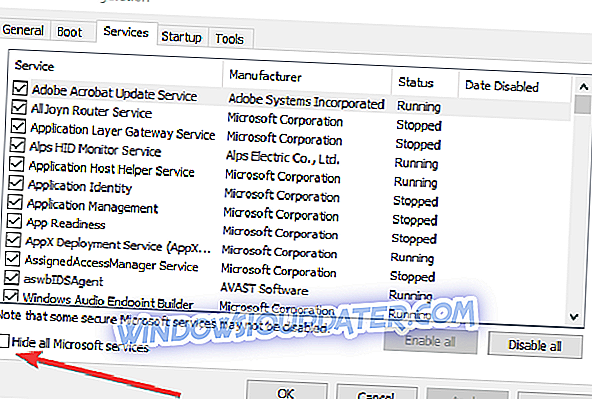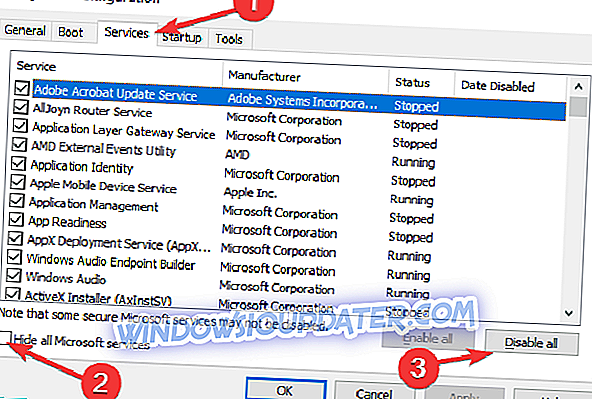5 λύσεις για την επίλυση προβλημάτων μαύρης οθόνης LoL
- Απενεργοποίηση κλιμάκωσης οθόνης
- Καθαρίστε την εκκίνηση του υπολογιστή σας
- Ενημερώστε τον υπολογιστή σας
- Ενημερώστε τους οδηγούς GPU σας
- Χρησιμοποιήστε μια σύνδεση Ethernet
Τα Windows 10 παρουσιάστηκαν ως ένα πολύ φιλικό προς το gaming λειτουργικό σύστημα με πολλές νέες, καινοτόμες επιλογές και δυνατότητες για gamers. Αλλά τα πρώτα προβλήματα με συγκεκριμένα παιχνίδια εμφανίστηκαν ήδη. Δηλαδή, πολλοί παίκτες League of Legends στα Windows 10 αντιμετωπίζουν το περίεργο πρόβλημα με μαύρη οθόνη. Ευτυχώς, είναι εύκολο να το διορθώσετε.

Αυτό το θέμα συζητήθηκε αρκετά στη σελίδα League of Legends Reddit, αλλά οι παίκτες κατάφεραν γρήγορα να βρουν τη λύση για αυτό το πρόβλημα. Προφανώς οι προγραμματιστές από τα Παιχνίδια Riot δεν έδιναν προσοχή σε όλες τις πτυχές συμβατότητας του παιχνιδιού με τα Windows 10, οπότε θα πρέπει να εκτελέσετε μερικές βελτιώσεις, αλλά μετά από αυτό, όλα θα πρέπει να λειτουργούν καλά.
SOLVED: Η League of Legends παρουσιάζει μια μαύρη οθόνη
Λύση 1: Απενεργοποίηση κλιμάκωσης οθόνης
Εδώ είναι τι πρέπει να κάνετε για να απαλλαγείτε από τη μαύρη οθόνη όταν ξεκινάτε League of Legends στα Windows 10:
- Κάντε δεξί κλικ στον εκκινητή League of Legends
- Μεταβείτε στις Ιδιότητες και, στη συνέχεια, στην επιλογή Συμβατότητα
- Ελέγξτε την απενεργοποίηση της κλίμακας οθόνης στις υψηλές ρυθμίσεις DPI
- Επίσης, επιλέξτε R un ως Διαχειριστή
- Αποεπιλέξτε τη λειτουργία συμβατότητας
Μετά την εκτέλεση αυτού του μικρού ορισμού συμβατότητας, θα πρέπει να μπορείτε να παίξετε το League of Legends χωρίς κανένα πρόβλημα. Είμαι βέβαιος ότι αυτό το ζήτημα είναι μόνο προσωρινό και ότι η αναπτυσσόμενη ομάδα θα το εντοπίσει και θα την απομακρύνει. Αλλά μέχρι να έρθει η ενημέρωση, μπορείτε να χρησιμοποιήσετε αυτόν τον εναλλακτικό τρόπο αντιμετώπισης.
Λύση 2: Καθαρίστε την εκκίνηση του υπολογιστή σας
Με την καθαρή εκκίνηση του υπολογιστή σας, τον αναγκάζετε να χρησιμοποιεί μόνο το ελάχιστο σύνολο οδηγών και προγραμμάτων που χρειάζεται. Με αυτόν τον τρόπο, ο υπολογιστής σας θα κατευθύνει όλους τους πόρους του για να τροφοδοτήσει το παιχνίδι. Ακολουθούν τα βήματα που πρέπει να ακολουθήσετε:
- Μεταβείτε στην επιλογή Έναρξη> πληκτρολογήστε msconfig > πατήστε Enter
- Μεταβείτε στην επιλογή Διαμόρφωση συστήματος> καρτέλα Υπηρεσίες> Απόκρυψη όλων των υπηρεσιών της Microsoft> Απενεργοποίηση όλων.
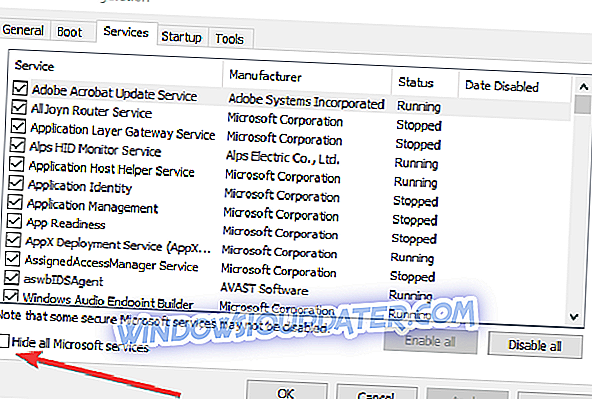
- Μεταβείτε στην καρτέλα Εκκίνηση> Άνοιγμα διαχείρισης εργασιών.
- Επιλέξτε κάθε στοιχείο εκκίνησης> κάντε κλικ στην επιλογή Απενεργοποίηση.
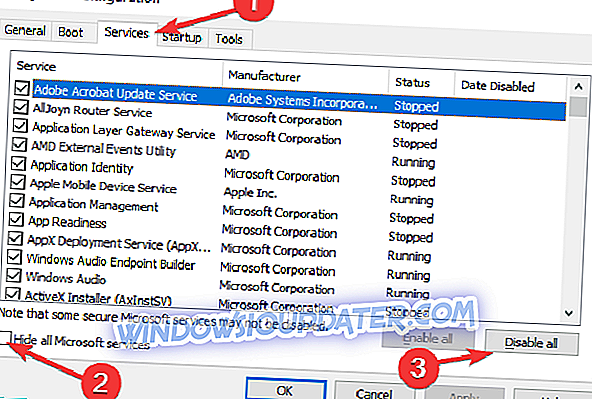
- Κλείστε το Task Manager και επανεκκινήστε τον υπολογιστή σας.
Λύση 3: Ενημερώστε τον υπολογιστή σας
Βεβαιωθείτε ότι εκτελείτε την πιο πρόσφατη έκδοση των Windows 10 στον υπολογιστή σας. Η Microsoft πρόσθεσε μια σειρά πολύ χρήσιμων λειτουργιών βελτιστοποίησης παιχνιδιών στις πιο πρόσφατες εκδόσεις λειτουργικών Windows 10. Πολλοί παίκτες επιβεβαίωσαν ότι οι τελευταίες ενημερώσεις βελτίωσαν την εμπειρία τους στο παιχνίδι με τη μείωση των τεχνικών προβλημάτων και τη βελτίωση του ρυθμού FPS.
Για να ενημερώσετε τη συσκευή σας, μεταβείτε στις Ρυθμίσεις> Ενημέρωση και ασφάλεια> Windows Update> Έλεγχος για ενημερώσεις.

Λύση 4: Ενημερώστε τα προγράμματα οδήγησης GPU
Η εγκατάσταση των πιο πρόσφατων προγραμμάτων οδήγησης οθόνης στον υπολογιστή σας είναι εξίσου σημαντική με την ενημέρωση του λειτουργικού σας συστήματος. Κανονικά, όταν ενημερώνετε τον υπολογιστή σας, τα Windows 10 πραγματοποιούν λήψη και των τελευταίων εκδόσεων προγραμμάτων οδήγησης.
Για να βεβαιωθείτε ότι ο υπολογιστής σας έχει πράγματι την πιο πρόσφατη έκδοση προγράμματος οδήγησης, μεταβείτε στον ιστότοπο του κατασκευαστή της GPU και ελέγξτε για ενημερώσεις.
Λύση 5: Χρησιμοποιήστε μια σύνδεση Ethernet
Μερικοί παίκτες επιβεβαίωσαν ότι η εναλλαγή σε καλωδιακή σύνδεση λύνει αυτό το πρόβλημα. Πράγματι, οι ασύρματες συνδέσεις Internet είναι λιγότερο σταθερές από τη σύνδεση Ethernet. Αν το σήμα Wi-Fi δεν είναι αρκετά ισχυρό, μπορεί να αντιμετωπίσετε πολλά προβλήματα παιχνιδιών, συμπεριλαμβανομένων των σφαλμάτων διακομιστή και των προβλημάτων μαύρης οθόνης.
Αν εξακολουθεί να υπάρχει πρόβλημα, μπορείτε να δείτε τους οδηγούς αντιμετώπισης προβλημάτων που αναφέρονται παρακάτω. Επικεντρώνονται στον τρόπο επίλυσης γενικών προβλημάτων μαύρης οθόνης, αλλά ίσως μερικές από αυτές τις μεθόδους θα σας βοηθήσουν να απαλλαγείτε από το πρόβλημα LoL σας επίσης.
- Windows 10 μαύρη οθόνη χωρίς δρομέα [FIX]
- Πλήρης επιδιόρθωση: Μαύρη οθόνη μετά την είσοδο στα Windows 10, 8.1, 7
- 3 εύκολα βήματα για την επίλυση ζητημάτων μαύρης οθόνης στα Windows 8.1, 10
Εφόσον μιλάμε για τυχερά παιχνίδια, πείτε μας την εμπειρία παιχνιδιού στα Windows 10 μέχρι στιγμής; Χρησιμοποιήσατε μερικά από τα νέα χαρακτηριστικά για να βελτιώσετε τα παιχνίδια σας; Είναι όλα καλά; Πείτε μας τις εντυπώσεις σας σχετικά με τα τυχερά παιχνίδια στα Windows 10 στα σχόλια.
Εάν έχετε οποιαδήποτε άλλα προβλήματα που σχετίζονται με τα Windows 10, μπορείτε να ελέγξετε για τη λύση στην ενότητα Fix 10 των Windows.
Σημείωση του συντάκτη: Αυτή η δημοσίευση δημοσιεύθηκε αρχικά τον Αύγουστο του 2015 και από τότε ενημερώθηκε για φρεσκάδα και ακρίβεια.